uc浏览器为用户提供了云储存服务,大家可以将自己保存在本地的文件上传到云端中,而且还支持在线播放视频等功能哦!那么uc浏览器怎么上传视频到网盘呢?下面小编就为大家带来了
uc浏览器为用户提供了云储存服务,大家可以将自己保存在本地的文件上传到云端中,而且还支持在线播放视频等功能哦!那么uc浏览器怎么上传视频到网盘呢?下面小编就为大家带来了uc浏览器上传视频到网盘的方法介绍,感兴趣的小伙伴们可以跟小编一起来看看。

uc浏览器怎么上传视频到网盘?
1、首先进入uc浏览器,点击右下角“我的”

2、然后点击上方个人头像下的“网盘”
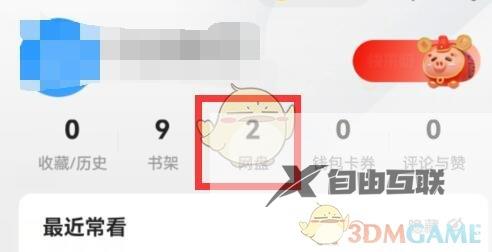
3、进入网盘后,点击底部中间的“+号”

4、然后点击选择“视频”。

5、随后在收集内存中选择想要上传的文件,点击“开始上传”

6、最后等待上传完成就可以保存到网盘了。

以上就是小编带来的uc浏览器怎么上传视频到网盘?uc浏览器上传视频到网盘方法,更多相关资讯教程,请关注自由互联。
